Comportamiento del LED
Este capítulo describe las operaciones básicas del monitor interactivo BenQ Board Pro RP04.
Interruptor de encendido
Estado del LED
Estado de la pantalla
Descripción
Verde fijo
Activado
La pantalla está encendida y activa.
Parpadeando en rojo
En suspensión
La pantalla está encendida y en modo suspensión.
Rojo fijo
Modo de apagado
La pantalla está apagada, conectada a una fuente de energía y el interruptor de encendido está activado.
Desactivado
Interruptor de encendido apagado
El interruptor de encendido está apagado o la pantalla no está conectada a una fuente de alimentación.
Operaciones
Operación
Acción del usuario
Resultado
Encender
Pulse el botón cuando la pantalla esté apagada.
La pantalla se enciende.
Suspensión
Presiona el botón mientras la pantalla está encendida y activa.
La pantalla entra en modo de suspensión.
Activar
Pulse el botón mientras la pantalla está en modo de suspensión.
La pantalla se activa.
Modo de apagado
Mantén pulsado el botón de encendido durante tres segundos.
Aparece un temporizador de cuenta regresiva y apaga la pantalla en 10 segundos.
Forzar apagado
Importante
Utilice este método solo cuando la pantalla no responda.
Mantenga presionado el botón de encendido durante 10 segundos.
Si esto falla, use el interruptor de encendido situado en la parte inferior del monitor.
La pantalla se apaga.
Acceso de usuario
BenQ recomienda vincular los BenQ Board a AMS para un acceso más cómodo y seguro al panel, perfiles de usuario y datos. Cuando AMS está activado, los usuarios pueden iniciar sesión para acceder a las funciones del BenQ Board, así como a sus archivos y carpetas locales y en la nube. Para más detalles, consulte Vinculación de la pantalla a AMS.
Inicio de sesión
Método de inicio de sesión
Acción del usuario
Inicia sesión como invitado
Pulsa en Invitado.
Inicie sesión con credenciales de AMS
- Pulse Iniciar sesión.
- Ingrese un nombre de usuario y una contraseña válidos.
Inicia sesión mediante SSO
- Toca Iniciar sesión.
- Toca Acceder con SSO.
- Selecciona un servicio de directorio.
- Introduce un nombre de usuario y una contraseña válidos.
Inicie sesión con una tarjeta NFC
Pase una tarjeta NFC registrada por el sensor NFC.
Inicie sesión mediante código QR
- Toque Iniciar sesión.
- Toque Código QR.
- Escanee el código QR.
- Introduzca un nombre de usuario y una contraseña válidos.
Nota
Los usuarios sólo deben introducir sus credenciales la primera vez que inicien sesión usando un código QR.
Cerrar sesión
- Toque el icono de cuenta de usuario en la esquina inferior izquierda de la pantalla.
- Toque Cerrar sesión.
Sugerencia
Los administradores pueden habilitar Cierre de sesión por inactividad en AMS para asegurarse de que el panel cierre la sesión cuando permanezca inactivo durante un período de tiempo determinado. Esto evita el acceso no autorizado a la pantalla y a los datos del usuario en caso de que el usuario original olvide cerrar su cuenta.
Interfaz de usuario
Pantalla principal
Después de iniciar sesión en el BenQ Board, los usuarios tendrán acceso a su propia pantalla de inicio. Los usuarios pueden personalizar esta pantalla cambiando el fondo de pantalla, añadiendo los accesos directos y widgets de aplicaciones preferidas, así como personalizando la distribución para adaptarse a su flujo de trabajo.


- Barra lateral
- Navegación de página
- Barra de tareas
- Cuenta de usuario
- Dock de aplicaciones
- Conexiones y ajustes
- Aplicaciones, widgets y marcadores
- Controles de volumen
- Estado de la conexión de red
- Notificaciones
Cambiar el fondo de pantalla
1. Toque el icono de cuenta de usuario en la esquina inferior izquierda de la pantalla.
2. Toque Ajustes personales → Ajustes de fondo.
3. Seleccione una imagen de fondo.
Note
La lista de imágenes sólo aparece cuando hay archivos de imagen guardados en la pantalla o en cualquier dispositivo USB conectado.
4. Opcional: Edita la imagen.
5. Toca Guardar copia.
Note
Si ha iniciado sesión en AMS, el fondo de pantalla se sincronizará con su cuenta AMS.
- Toca
.
- Toca Aplicaciones o Widgets.
- Toca y arrastra una aplicación o widget del menú a la pantalla principal.
Sugerencia
Las aplicaciones se pueden arrastrar al dock de apps desde el menú Aplicaciones o desde la pantalla de inicio. El dock de apps puede contener un máximo de siete aplicaciones.
- Mantén pulsada la aplicación o el widget.
Aparecerá el cuadro Eliminar. - Arrastra la aplicación o el widget hasta el cuadro.
- Toque y mantenga pulsada una app o widget.
- Arrastre la app o el widget hasta el extremo derecho de la pantalla.
El panel añadirá una nueva página de inicio. - Suelte la app o el widget en la nueva página.
Note
Las pantallas sin aplicaciones ni widgets se eliminan automáticamente.
El BenQ Board recibe automáticamente las últimas actualizaciones de firmware y aplicaciones una vez que está conectado a internet. Cada vez que haya una nueva actualización disponible, aparece una insignia roja en el icono de Notificaciones


Elemento de la interfaz
Descripción
Mensajes emergentes
Activar o desactivar las notificaciones emergentes.
/
Expandir/Contraer
Mostrar/ocultar los detalles de la actualización.
Actualizar
Toque esto para descargar e instalar la actualización.
- La actualización del firmware requiere reiniciar el sistema. Asegúrese de guardar todos los datos importantes antes de continuar.
- El proceso de actualización puede tardar unos minutos en completarse. Asegúrese de que no haya interrupciones. No apague el dispositivo ni se desconecte de internet para evitar daños permanentes en el monitor.
Eliminar
Toca esto para eliminar la notificación.
Borrar todo
Pulsa aquí para borrar todas las notificaciones.
Sugerencia
Si una actualización es eliminada de la lista, aún puede instalarse desde el menú de Ajustes. Para más detalles, consulta Actualizar el firmware.
Gestos
Gestos de mano
Descripción

Toque una aplicación o widget
Abrir aplicación o interactuar con widget

Mantén pulsado y arrastra una aplicación, widget o ventana
Mover icono de aplicación, widget o ventana

Deslizar hacia la izquierda o derecha
Mostrar pantalla de inicio siguiente o anterior

Desliza hacia arriba desde el borde inferior de la pantalla
Abre el menú de ajustes
Para más detalles, consulte Ajustes.

Mantener pulsados dos dedos
Abrir herramientas flotantes
Para más detalles, consulte Floating Tool.
Menú lateral
Tocar las barras situadas a la izquierda o a la derecha de la pantalla abre el menú lateral.
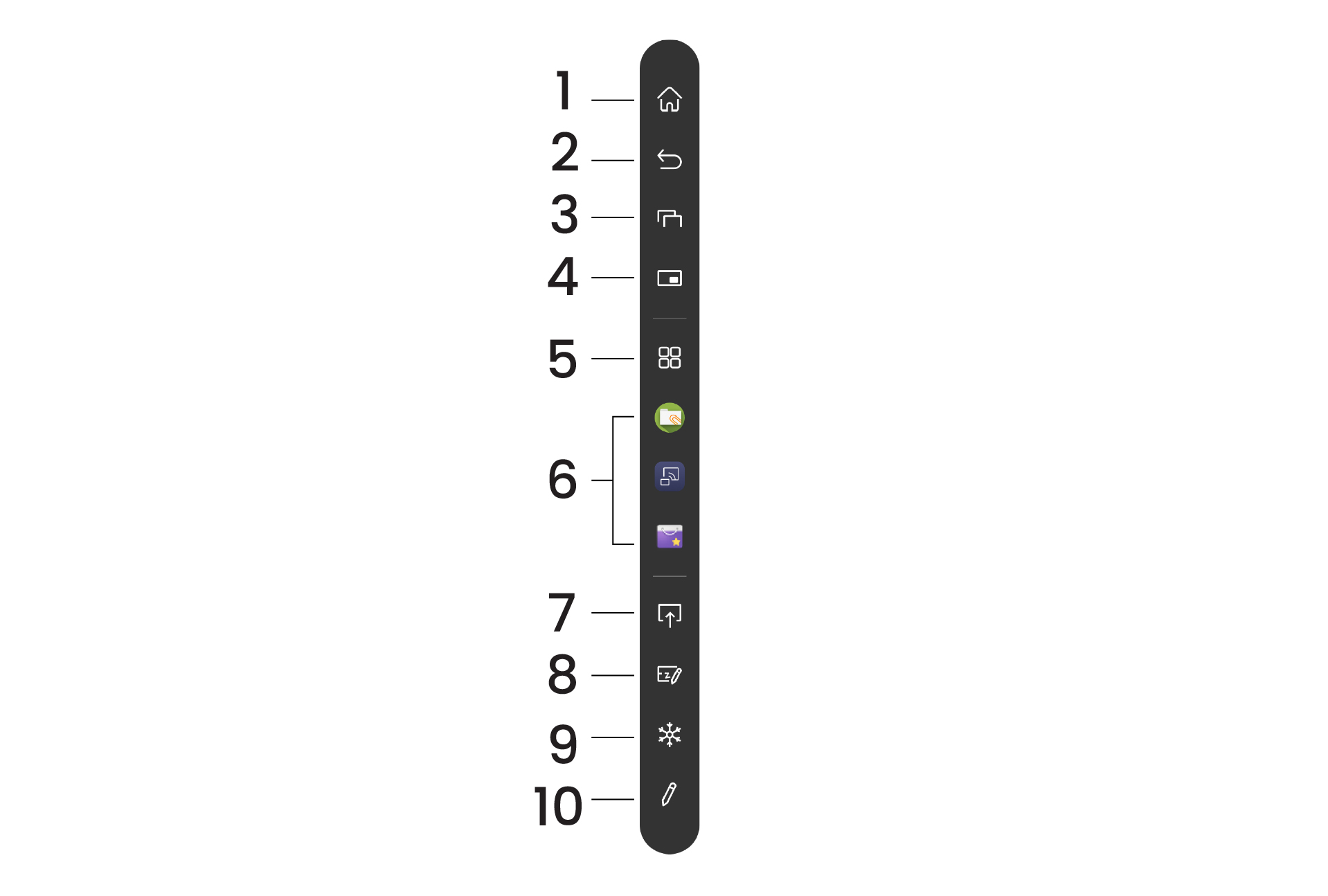
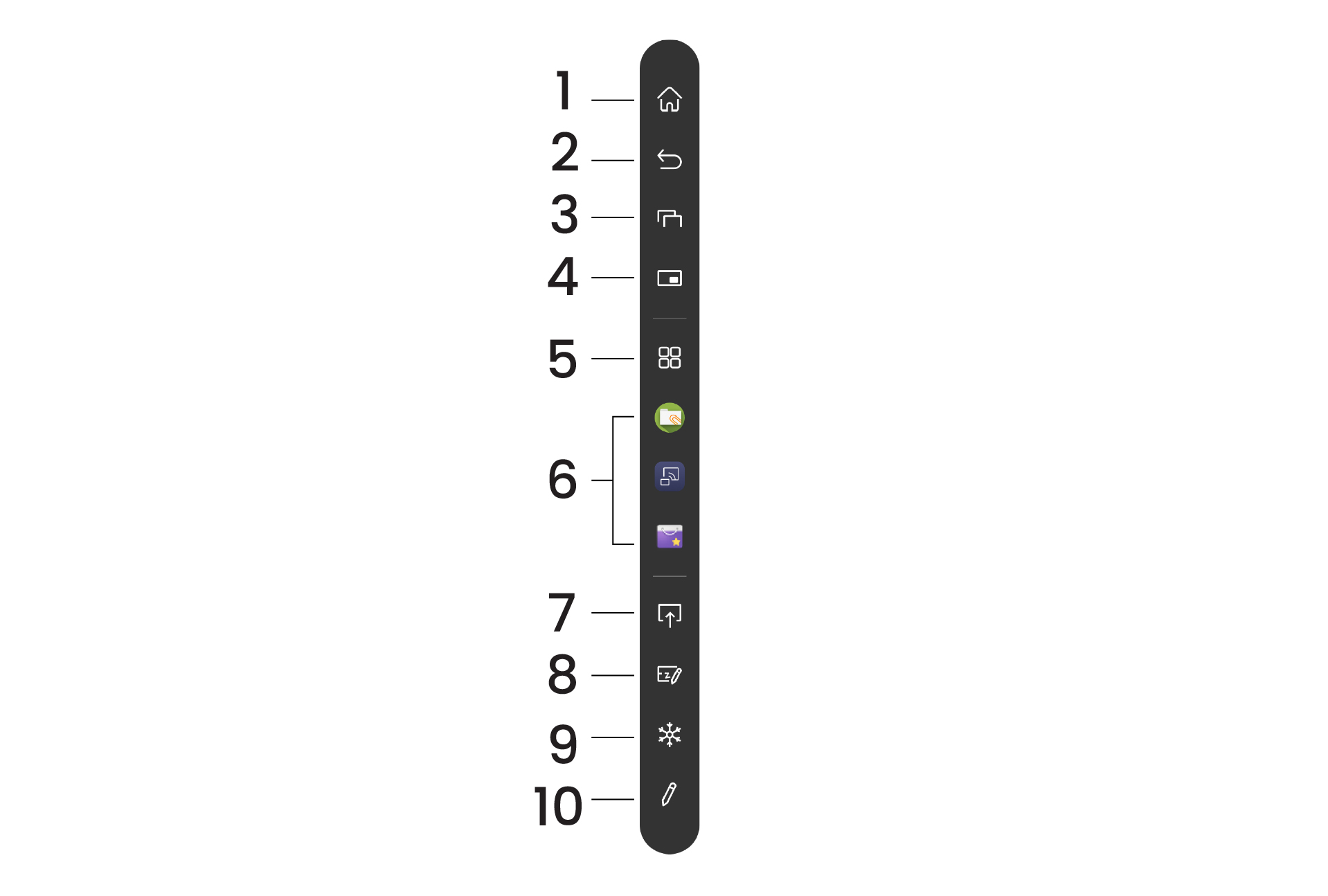
Elemento de la IU
Descripción
1 Inicio
Ir a la pantalla de inicio.
2 Atrás
Volver a la pantalla anterior.
3 Recientes
Accede a aplicaciones y fuentes utilizadas recientemente.
4 Multiventana
Usa el modo multiventana.
Para más detalles, consulta Modo multiventana.
5 Inicio rápido
Acceda al cajón de aplicaciones para iniciar rápidamente aplicaciones.
6 aplicaciones usadas recientemente
Lista de las tres aplicaciones usadas más recientemente.
7 Conexiones
Abra el menú Conexión.
8 EZWrite
Abrir EZWrite.
9 Congelar
Congelar la pantalla.
10 Herramienta flotante
Accede a la herramienta flotante.
Para más detalles, consulta Herramienta flotante.
La barra lateral está habilitada por defecto. Si se encuentra deshabilitada, siga los siguientes pasos:
- Abra el menú de Ajustes.
- Toque Avanzado.
- Active la opción Barra lateral.
La herramienta flotante te da acceso a distintas herramientas de anotación y grabación de pantalla.
Hay tres maneras de abrir la herramienta flotante:
Herramienta flotante


La herramienta flotante le permite acceder a diferentes herramientas de anotación y grabación de pantalla.
Hay tres formas de abrir la herramienta flotante:
- Barra lateral: Toque Herramienta flotante
desde el menú de la barra lateral.
- Gesto: Mantenga dos dedos en la pantalla durante tres segundos.
- Siempre visible: Toque
en la pantalla para expandir la herramienta flotante.
- Pulse el botón Ajustes
.
Aparece el menú de ajustes del BenQ Board. - Toque Avanzado.
- Active Floating Tool gesture.
- Abra EZWrite 6.
- En la barra de menús, toque
→
Aparecerá el menú de ajustes de EZWrite. - Active Barra flotante siempre visible.
Botón
Descripción


Minimice o expanda la Barra de herramientas flotante.

Cierre la herramienta flotante.

Activa la herramienta Bolígrafo, que permite escribir o dibujar sobre cualquier contenido mostrado en pantalla.

Activa la herramienta de rotulador, que te permite resaltar cualquier contenido mostrado en pantalla.

Activa el puntero láser.

Borrar anotaciones. Usa el dedo, el borrador de línea o borra todas las anotaciones en pantalla.

Abre la caja de herramientas para acceder a la calculadora, temporizador, cronómetro, marcador, selección aleatoria, foco, conversor de unidades y ruleta.

Graba la pantalla, incluido el audio, y guárdalo como vídeo.

Elige entre hacer una captura de pantalla normal, que puedes guardar o enviar a EZWrite, o congelar la pantalla.

Oculte todas las anotaciones y utilice la pantalla.
Modo de ventana múltiple
Abre hasta seis aplicaciones diferentes en ventanas separadas e interactúa con ellas en la misma pantalla.


- Inicia la aplicación o cambia a otra fuente de entrada en la pantalla.
- Toca la barra lateral.
- Toca
.
Note
Una vez que una aplicación o fuente de entrada está abierta en modo multiventana, cualquier otra aplicación que el usuario abra se mostrará automáticamente en una ventana diferente.
Barra de opciones
La barra de opciones de ventanas múltiples permite a los usuarios organizar las ventanas en pantalla según su flujo de trabajo. Los usuarios pueden tocar y arrastrar la barra de opciones para moverla por la pantalla.


- Alinear a la izquierda
- Alinear a la derecha
- Tomar captura de pantalla
- Cambiar fuente de entrada
- Fijar sobre otras ventanas
- Redimensionar ventana
- Pantalla completa
- Cerrar ventana
Note
Capturar pantalla y Cambie a fuente de entrada sólo están disponibles para la ventana de fuente de entrada.
Interfaz de Google
Los usuarios que no activen los servicios de BenQ durante la configuración del lanzador de BenQ obtendrán la interfaz de usuario predeterminada de Google. No tendrán acceso a las plataformas de gestión de usuarios y dispositivos de BenQ, así como la barra lateral ni los ajustes personalizados del BenQ Board.


- Regresar
- Inicio
- Aplicaciones recientes
Para habilitar los servicios de BenQ, los usuarios deben restablecer la pantalla a la configuración de fábrica y luego configurar el BenQ Launcher. Para más detalles, consulte los siguientes temas:
Conexiones
El BenQ Board Pro RP04 tiene varios puertos que pueden utilizarse para entrada y salida de datos y contenido multimedia.
Uso
Descripción
Puertos
Tocar
Estas conexiones permiten a los usuarios controlar sus portátiles desde la pantalla táctil de BenQ Board. Para más información, consulte Tocar.
- USB-C
- USB Type-B con HDMI, VGA o DisplayPort
Entrada
Estas conexiones permiten a los usuarios mostrar la pantalla de su dispositivo y reproducir contenido de audio y video en el BenQ Board. Para más detalles, consulte Entrada.
- HDMI
- DisplayPort
- VGA con entrada de audio de 3,5 mm
- Entrada de micrófono de 3,5 mm
Salida
Estas conexiones permiten a los usuarios extender la pantalla de BenQ Board a otro dispositivo. Para más información, consulte Salida.
- HDMI-OUT
- S/PDIF
- Salida de audio de 3,5 mm
Gestión de dispositivos
Esta conexión permite a los administradores configurar los Ajustes del BenQ Board con su portátil o consola de gestión local. Para más detalles, consulte Gestión de dispositivos.
- RS-232
Important
BenQ recomienda encarecidamente conectar los dispositivos directamente a la pantalla para un rendimiento óptimo. El BenQ Board admite un máximo de hasta cuatro niveles USB. El uso de hubs USB adicionales, extensores y placas de conexión introduce niveles adicionales y otros factores externos como mala calidad del cable, interferencias de radiofrecuencia, interferencias eléctricas, entre otros, que pueden afectar la funcionalidad táctil o provocar otros problemas.
Táctil
El módulo táctil de la pantalla permite el funcionamiento plug-and-play. Los usuarios no necesitan instalar controladores adicionales en su ordenador. Hay dos maneras de habilitar las conexiones táctiles: utilizando el puerto USB-C y el puerto USB táctil.


Conexión
Configuración
USB-C

Conecta el dispositivo de entrada a cualquiera de los dos puertos USB-C multifunción de la pantalla.
USB táctil

La pantalla tiene tres puertos Touch USB asignados a sus respectivos puertos de entrada multimedia.
- TOUCH debe utilizarse con el puerto HDMI del panel frontal.
- TOUCH 1 debe utilizarse con el puerto HDMI 1 o HDMI 2 del panel derecho.
- TOUCH 2 debe utilizarse con el puerto HDMI 3 del panel derecho o con el puerto VGA o DisplayPort del panel inferior.
Important
- Evite bloquear las partes interiores del marco táctil para asegurar una experiencia táctil precisa y fluida.
- Si hay problemas de calidad de imagen al usar una conexión Touch USB, utilice otro cable USB Tipo A a Tipo B.
Entrada
Conexión
Configuración
HDMI o DisplayPort

Conecta el dispositivo de entrada a cualquiera de los puertos HDMI en los paneles frontal o derecho, o al puerto DisplayPort en el panel inferior.
VGA

Conecte el dispositivo de entrada al puerto VGA en el panel inferior para la entrada de vídeo. Para añadir sonido, conecte el dispositivo a la toma de audio dedicada de 3,5 mm.
Conector de micrófono de 3,5 mm

Conecta el micrófono al conector de 3,5 mm en el panel frontal.
Salida
Conexión
Configuración
Salida HDMI

Conecte el dispositivo de salida al puerto de salida HDMI del panel derecho.
HDMI1

El puerto HDMI1 en el panel derecho se puede utilizar para salida de audio HDMI ARC cuando la pantalla está conectada a un controlador y barra de sonido.
Importante
Para usar el puerto HDMI1 para salida de audio, asegúrate de que HDMI1 (HDMI ARC) esté seleccionado como salida de audio predeterminada. Para más detalles, consulta ajustes de pantalla.
S/PDIF

Conecte el dispositivo de salida de audio al puerto S/PDIF del panel inferior.
Jack de salida de audio de 3,5 mm

Conecte el dispositivo de salida de audio al jack de 3,5 mm en el panel derecho.
Gestión del dispositivo
Conexión
Configuración
RS-232

Conecte la consola de gestión utilizando el puerto RS-232 en el panel inferior.
Puertos USB
Conectores USB
Al conectar dispositivos a cualquiera de los puertos USB de la pantalla, asegúrese de lo siguiente:
- Se recomienda que la longitud del cable sea menor a 5 m (16,4 ft) para los puertos USB 2.0 y 3 m (9,8 ft) para los puertos USB 3.0.
- El BenQ Board RP04 limita el número de conexiones USB. Si todos los puertos USB están ocupados y se conecta un hub USB a la pantalla, no se reconocerán nuevos dispositivos USB de entrada.
Carga
Los dos puertos USB-C de la pantalla admiten suministro de energía. Esta pantalla cuenta con un ajuste llamado Carga USB-C frontal 100 W que, cuando está habilitado, permite que el puerto USB-C frontal suministre 100 W, mientras que el puerto lateral proporciona 45 W. Cuando está desactivado, ambos puertos USB-C (frontal y lateral) suministran 65 W de carga. Para más detalles, consulte Ajustes avanzados.
Si se instala un PC OPS en la ranura de la pantalla, se le asignan 65 W de potencia y la carga de 100 W para el puerto USB-C frontal se desactiva automáticamente. Consulte la tabla a continuación para el resumen.
Carga USB-C frontal 100 W
USB-C frontal |
|
Sin PC en ranura |
Con PC en ranura |
USB-C lateral |
|
Sin PC en ranura |
Con PC en ranura |
Activado
100 W |
- |
45 W |
- |
Desactivado
65 W |
65 W |
65 W |
15 W |
Sensor NFC
El sensor NFC del panel frontal detecta las etiquetas NFC de los accesorios BenQ y de dispositivos móviles.
Accesorio/dispositivo
Comportamiento NFC
Tarjeta NFC
Inicie sesión y cargue la cuenta y ajustes del usuario.
Lápiz BenQ Board
Iniciar EZWrite 6.
Dispositivo móvil
Comparte la pantalla del dispositivo usando InstaShare 2.
Sugerencia
Al tocar cualquiera de los bolígrafos del BenQ Board en el sensor, el ángulo debe ser inferior a 30 grados para garantizar una lectura adecuada.


Control remoto


- Transmisor de señal
- LED de estado
- Micrófono
- Botón de puntero láser/spotlight
- Botón de ajustes
- Botón arriba
- Botón derecha
- Botón abajo
- Botón de retroceso
- Botón de congelar pantalla
- Botón de monitor apagado*
- Receptor de control remoto*
- Botones de volumen
- Botón del Asistente de Google
- Botón de inicio
- Botón izquierda
- Botón aceptar
- Botón de aplicaciones y fuentes recientes
- Botón de encendido
Note
- Conectar el receptor de control remoto a la pantalla asegura que puede utilizar el control remoto fuera del alcance del sensor IR. Para más detalles, consulte Adaptadores.
- El control remoto y su receptor se emparejan automáticamente. Si hay problemas de transmisión, se pueden emparejar manualmente. Para más detalles, consulte Emparejamiento del control remoto con el receptor USB.
- El comportamiento del botón de monitor apagado puede configurarse en el menú de ajustes de pantalla. Para más detalles, consulte Configurar el botón de monitor apagado del control remoto.
Guía de uso
- Mantenga el control remoto en un lugar fresco y seco en todo momento. La exposición prolongada al calor directo y la humedad puede causar un mal funcionamiento.
Las siguientes indicaciones solo son aplicables al usar el sensor IR. No aplican cuando el receptor del control remoto está conectado al monitor:
- Mantenga el sensor IR alejado de la luz solar directa o de una fuente de luz intensa, ya que esto puede interrumpir la señal del control remoto. Ajuste la iluminación de la sala o la ubicación de la pantalla para garantizar la comunicación adecuada con el sensor IR.
- La distancia máxima del control remoto es de 8 m (26,24 pies) desde el sensor IR.
- El control remoto debe estar dentro del rango horizontal de 60 grados y el rango vertical de 30 grados para garantizar una transmisión adecuada al sensor IR.




- Asegúrese de que el receptor del control remoto esté conectado a la pantalla.
Para más detalles, consulte Adaptadores. - Coloque el control remoto cerca del receptor, luego mantenga presionados los botones V- y BLANK al mismo tiempo.
El LED de estado comenzará a parpadear y se detendrá cuando finalice el emparejamiento.